از کار افتادن نشانگر و کار نکردن موس لپتاپ در ویندوز 10 و 7 از مشکلات رایج گزارش شده به شمار میرود. ما در این صفحه از استاده قصد داریم علت کار نکردن موس لپتاپ ایسوس، hp و… را بررسی نماییم و به معرفی راه حلهای کاربردی جهت برطرف نمودن این مشکل بپردازیم. از شما عزیزان دعوت میگردد تا در ادامهی مطلب همراه ما باشید.
دسترسی سریع به مطالب
دلایل کار نکردن موس
گاهی اوقات علت کار نکردن موس لپتاپ hp، ایسوس و غیره میتواند بسیار ساده و پیش پا افتاده باشد. به عنوان مثال استفاده از پد موس نامناسب میتواند به از کار افتادن نشانگر و موس شما منجر شود. بنابراین توصیه میشود جهت پیشگیری از بروز این مشکل حتما نسبت به خریداری پد موس مرغوب و باکیفیت را اقدام فرمایید.
اما در ادامه قصد داریم علت کار نکردن موس در ویندوز 10 و 7 را به صورت کاملا اختصاصی و با جزئیات بیشتری بررسی نماییم. دلایل کار نکردن موس لپتاپ شامل موارد زیر میباشد:
علت اول: عدم اتصال صحیح موس به سیستم
بعضی مواقع احتمال دارد اتصال پورت USB موس به سیستم به خوبی برقرار نشده باشد و در نهایت به از کار افتادن موس دستگاه منجر شود. بنابراین توصیه میشود هنگام بروز این مشکل در قدم اول از اتصال درست موس به سیستم اطمینان حاصل فرمایید. البته شایان ذکر است از آنجایی که موسهای قدیمی از طریق پورت PS2 به سیستم متصل میشوند، میبایست آن را تنها هنگام خاموش بودن لپتاپ یا کامپیوتر متصل سازید تا توسط دستگاه شناخته شود.
علت دوم: بروز مشکل در عملکرد کابل و یا پورت USB
امکان پارگی و خرابی کابل موس و یا معیوب بودن پورت USB یکی دیگر از دلایل کار نکردن موس لپتاپ به شمار میرود. در این شرایط میبایست اقدامالت لازم جهت تعمیر و یا در صورت نیاز تعویض موس را فراهم سازید.
علت سوم: بروز مشکلات نرم افزاری برای دستگاه
گاهی اوقات مشکلات نرم افزاری پیش آمده برای دستگاه میتواند عاملی تهدیدکننده برای سلامت قطعات سخت افزاری آن باشد. چند مورد از رایجترین مشکلات نرم افزاری گزارش شده که موجب از کار افتادن موس شما خواهد شد، عبارت هستند از:
- ویروسی شدن ویندوز
- نصب و استفاده از بد افزارها
- حذف شدن فایلهای اضافی
اگر از سلامت موس خود اطمیان دارید و موس شما در دستگاهی دیگر به درستی کار میکند، راه حل قطعی جهت برطرف نمودن این مشکل حذف ویندوز و نصب مجدد آن میباشد.
حتما بخوانید: آموزش نصب ویندوز 11و آموزش دانلود ویندوز 11
همچنین توصیه میشود همواره سیستم عامل ویندوز را بهروز نگه دارید؛ چراکه قدیمی بودن نسخهی ویندوز نصب شده نیز میتواند به کار نکردن موس دستگاه منجر شود.
علت چهارم: کثیف شدن موس لپ تاپ!
آلودگی موس لپتاپ و نشستن مقدار زیادی گرد و غبار بر روی آن یکی دیگر از موارد بسیار ساده و ابتدایی میباشد که به عنوان علت کار نکردن موس در ویندوز 7، 10 و… در نظر گرفته میشود.
حتما بخوانید: آموزش تمیز کردن کیبورد لپ تاپ
علت کار نکردن موس بی سیم
مشکل از کار افتادن موس تنها به موسهای لپتاپ محدود نمیشود و ممکن است در شرایطی شاهد عمل نکردن موس بی سیم نیز باشد. شایان ذکر است به علت تحرک بیشتر و ساختار ظریفتری که موسهای بی سیم نسبت به موسهای عادی دارند، بیشتر در معرض این مشکل خواهند بود.
از کار افتادن نشانگر و موس بی سیم اغلب برای انواع نامرغوب که قطعات آن کیفیت مطلوبی ندارد، گزارش شده است. رایجترین علت کار نکردن موس بی سیم مربوط به تمام و یا ضعیف باتری آن میباشد. در ادامه به بررسی دقیقتر دلایل بروز این مشکل میپردازیم.
علت اول: اختلال در سلامت باتری موس بی سیم
استفاده از باتریهای غیر اصل و نامرغوب، تضعیف یا اتمام باتری موس بی سیم میتواند منجر به از کار افتادن کامل موس شما شود. به طور کلی عمر مفید باتریهای باکیفیت موس بی سیم 12 ماه در نظر گرفته میشود و میبایست پس از گذشت این مدت زمان نسبت به تعویض آنها اقدام فرمایید. البته شایان ذکر است موس بی سیم شارژی از این قاعده مستثنی میباشد.
اما چه نکاتی را باید هنگام عیب یابی باتری لپ تاپ رعایت کنیم؟
علت دوم: شناخته نشدن موس بی سیم توسط ویندوز قطع ارتباط بین آنها
این مشکل نیز یکی دیگر به عنوان یکی دیگر از دلایل مهمی که منجر به از کار افتادن موس بی سیم خواهد شد، در نظر گرفته میشود.
علت سوم: عدم استفاده از زیرانداز موس مناسب
اگر موس بی سیم را مستقیما بر روی سطح و یا پد موس نامرغوب قرار میدهید، کار نکردن موس بی سیم دور از انتظار نخواهد بود! به همین جهت توصیه میشود هنگام استفاده از موس همواره از پد موس مرغوب و باکیفیت استفاده نمایید.
علت چهارم: نشستن گردوغبار بر روی موس بی سیم
نشستن ذرات ریز گرد و غبار و کثیف شدن موس میتواند کیفیت عملکرد و بازدهی موس بی سیم را شکل قابل توجهی تحت تاثیر قرار دهد و یا حتی از کار بیندازد. بهتر است جهت پیشگیری از بروز این مشکل در ابتدا اتصال موس بی سیم با برق را قطع نموده و سپس با کمک دستمال و گوش پاککن تمیز نسبت به پاکسازی موس اقدام فرمایید.
علت پنجم: نصب بودن نسخه قدیمی درایورها و نرم افزارهای مربوط به موس
گاهی اوقات ممکن است درایورها و نرم افزارهای مربوط به موس به درستی نصب نشده باشند و یا نسخه پیشین آنها در دستگاه موجود باشد. بنابراین توصیه میشود همواره با بهروز رسانی آنها از به وجود آمدن این مشکل پیشگیری نمایید.
علت ششم: نصب آنتی ویروس نامناسب بر روی ویندوز دستگاه
بعضی مواقع استفاده از آنتی ویروسهایی مانند آنتی ویروس پاندا میتواند منجر به از کار افتادن موس بی سیم شما شود. توصیه میشود جهت برطرف نمودن این مشکل آنتی ویروس نصب شده بر دستگاه را پاک کرده و نسبت به دانلود و نصب آنتی ویروسی دیگر اقدام نمایید.
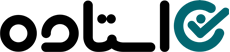



نظرات